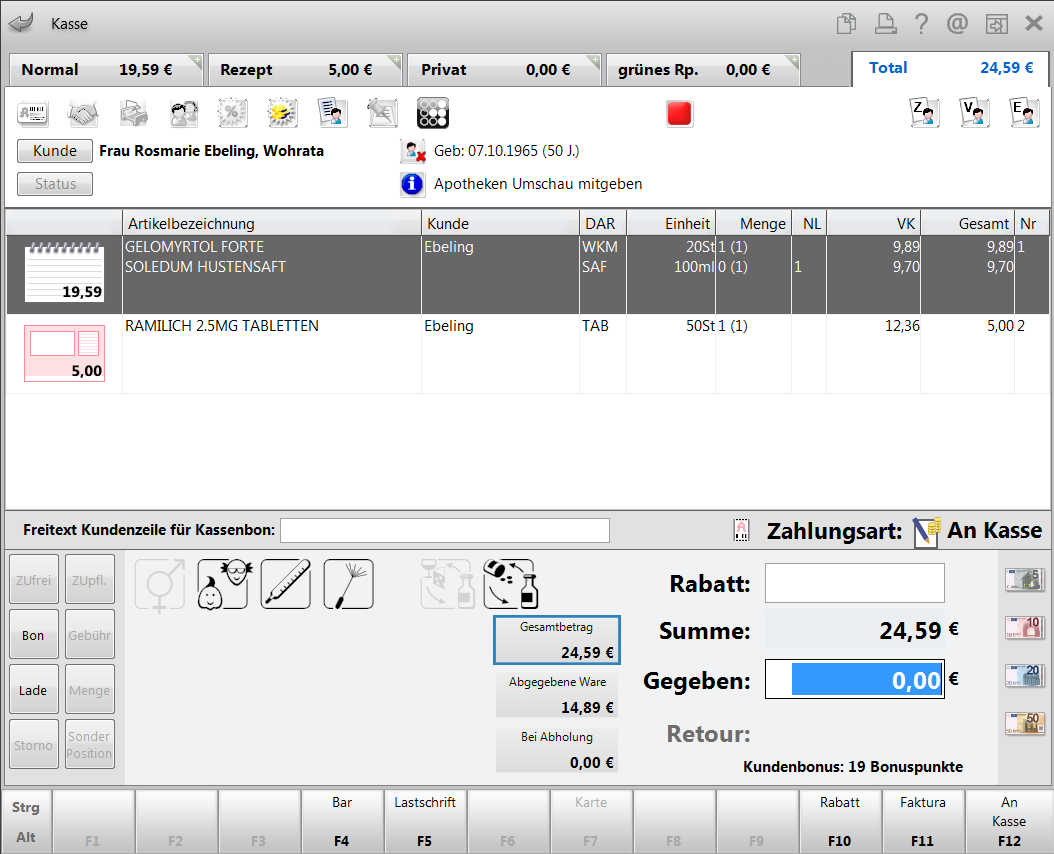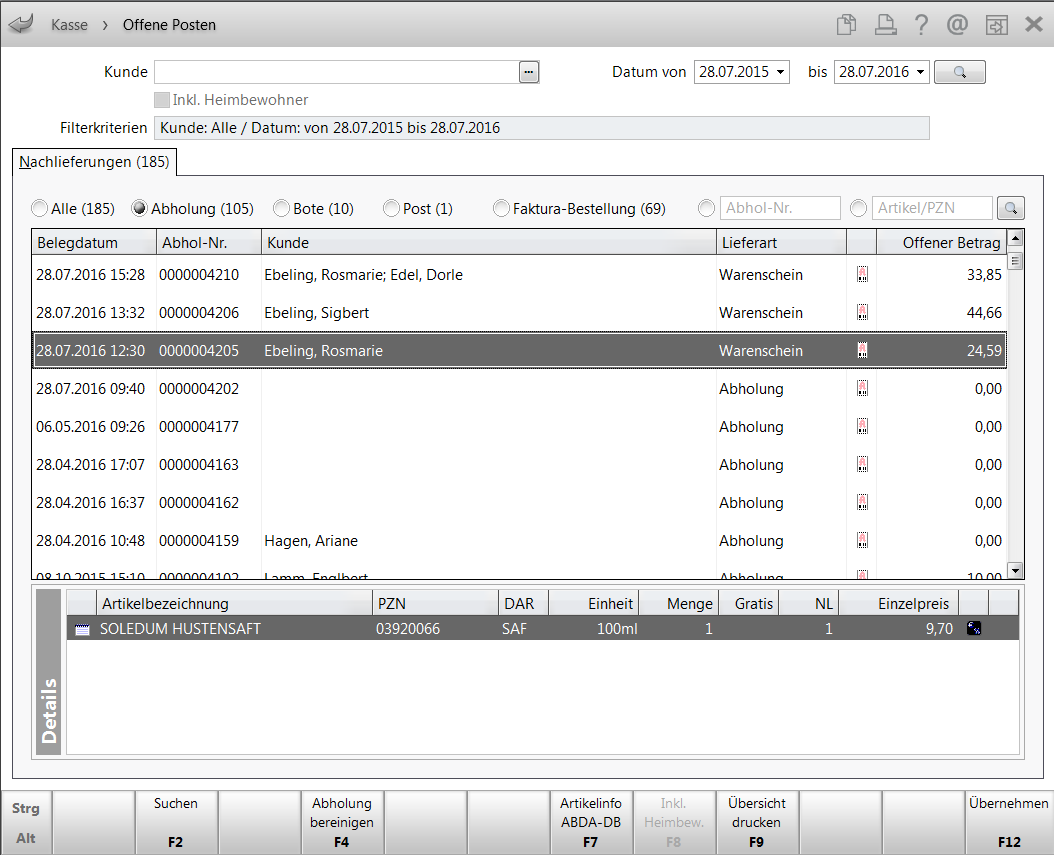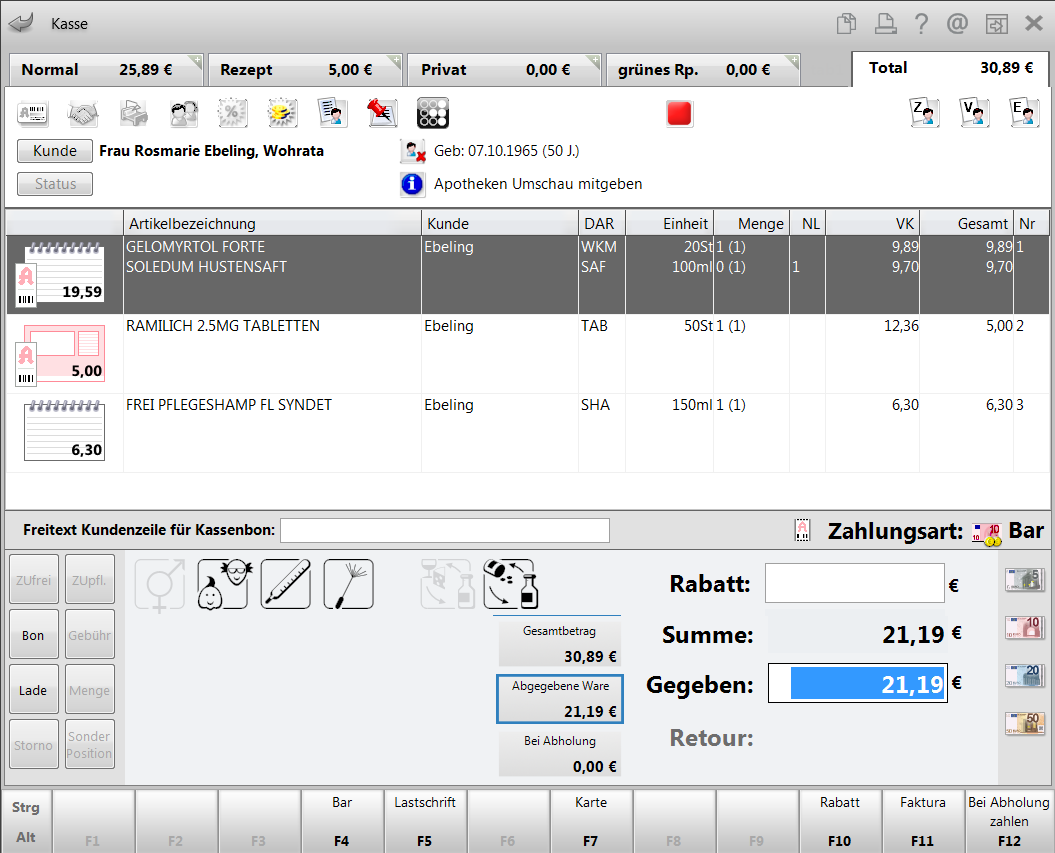Die Zahlkasse und der Beratungsplatz
Kurz erklärt
In diesem speziellen Szenarium stellen Sie in Ihrer Offizin einen oder mehrere Beratungsplätze zur Verfügung, an denen der Kunde beim Gang entlang der Regale mit Freiwahlartikeln vorbeikommt, und am Ausgang installieren Sie eine Zahlkasse.
Am Beratungsplatz können sich die Kunden individuell beraten lassen, ihre Rezepte einlösen und verordnete sowie Sichtwahlartikel in Empfang nehmen.
An der Zahlkasse bezahlen die Kunden ihre an der Beratungskasse erhaltenen Artikel und selbst ausgewählte Freiwahlartikel.
Beachten Sie bitte die folgenden Erläuterungen zur Vorgehensweise in diesem Fall.
Voraussetzungen: Konfigurieren der Zahlkasse und des Beratungsplatzes
Um einem Arbeitsplatz die gewünschte Funktionalität zuzuweisen, stellen Sie den Konfigurationsparameter Nutzung der Kasse entsprechend ein:
Den Beratungsplatz in der Offizin konfigurieren Sie als Apotheken-Spezialkonzept: Beratungsplatz
Den Arbeitsplatz zur Bezahlung der Artikel konfigurieren Sie als Apotheken-Spezialkonzept: Zahlkasse.
Sie finden den Konfigurationsparameter in den Systemeinstellungen der Kasse, Gültigkeitsbereich 'Arbeitsplatz' auf der Seite Allgemeines zum Abverkauf.
Mehr dazu im Thema 'Nutzung der Kasse'.
Prinzipielles Vorgehen am Beratungsplatz
Der Kunde gibt sein Rezept ab und wünscht ggf. Sichtwahlartikel zu kaufen. Er nimmt die Artikel in Empfang und erhält einen Warenschein, sofern er Artikel mitnimmt, Wenn Nachlieferartikel für ihn erfasst wurden, erhält er einen Abholschein.
Beachten Sie bitte folgenden Ablauf:
- Der Kunde gibt ggf. seine Rezepte ab und/oder äußert seinen Wunsch nach freiverkäuflichen, apothekenpflichtigen Medikamenten.
Möchte der Kunde eine Abholung bezahlen, so scannen Sie den Abholschein oder wählen Abholung - F5 und gehen wie gewohnt bei der Abholungsauflösung vor.
-
Erfragen Sie ggf., ob der Kunde an der Zahlkasse oder per Rechnung als Fakturakunde bezahlt. Schließen Sie in letzterem Fall den Verkauf später mit Faktura - F11 ab.
- Sie erfassen das Rezept, prüfen oder ändern die Positionen entsprechend der aktuell gültigen Gesetze, und ggf. erfassen Sie die Sichtwahlartikel oder Sie erfassen den Abholschein.
- Sie beraten den Kunden ggf. anhand der angezeigten Interaktionschecks und pharmazeutischen Prüfungen.
-
Sie holen die Ware, die an Lager ist, aus der Schublade bzw. sie wird vom Kommissionierer ausgelagert.
Beachten Sie im Zusammenhang mit einem angeschlossenen Kommissionierer, dass der Konfigurationsparameter 'Auslagerungszeitpunkt' in diesem Szenarium nur auf Sofort stehen darf. Auslagerungen nach Total werden hierbei nicht unterstützt.Sie finden den Konfigurationsparameter in den Systemeinstellungen der Kasse, Gültigkeitsbereich 'Arbeitsplatz' auf der Seite KS-System. - Wechseln Sie ins Total-Fenster.Mehr dazu im Thema 'KS-System (Systemeinstellungen)'.
 Falls Sie das Gegenscannen der Packungen aktiviert haben, wird das Fenster Artikel gegenscannen geöffnet. Scannen Sie die abzugebenden Artikel. Scannen Sie bei verifizierungspflichtigen und teilweise verifizierungspflichtigen Artikeln mit securPharm-Code den securPharm-Code. Die für securPharm gescannten Packungen werden auf ihre Abgabefähigkeit hin beim zentralen securPharm-Dienst verifiziert und IXOS merkt sich die Packungsinformationen am Verkauf.
Falls Sie das Gegenscannen der Packungen aktiviert haben, wird das Fenster Artikel gegenscannen geöffnet. Scannen Sie die abzugebenden Artikel. Scannen Sie bei verifizierungspflichtigen und teilweise verifizierungspflichtigen Artikeln mit securPharm-Code den securPharm-Code. Die für securPharm gescannten Packungen werden auf ihre Abgabefähigkeit hin beim zentralen securPharm-Dienst verifiziert und IXOS merkt sich die Packungsinformationen am Verkauf.Mehr Informationen dazu erhalten Sie in folgenden Hilfethemen:
 Falls Sie die Packungsverifizierung bzgl. securPharm aber nicht das Gegenscannen aktiviert haben, wird für verifizierungspflichtige und teilweise verifizierungspflichtige Artikel bzgl. securPharm das Fenster Packungsinformationen erfassen geöffnet. Hier können Sie den securPharm-Code scannen oder eingeben. Die für securPharm gescannten Packungen werden auf ihre Abgabefähigkeit hin im zentralen securPharm-System verifiziert und IXOS merkt sich die Packungsinformationen am Verkauf. Mehr dazu im Thema 'Packungsinformationen erfassen für securPharm'.
Falls Sie die Packungsverifizierung bzgl. securPharm aber nicht das Gegenscannen aktiviert haben, wird für verifizierungspflichtige und teilweise verifizierungspflichtige Artikel bzgl. securPharm das Fenster Packungsinformationen erfassen geöffnet. Hier können Sie den securPharm-Code scannen oder eingeben. Die für securPharm gescannten Packungen werden auf ihre Abgabefähigkeit hin im zentralen securPharm-System verifiziert und IXOS merkt sich die Packungsinformationen am Verkauf. Mehr dazu im Thema 'Packungsinformationen erfassen für securPharm'. Bei Nachlieferungen öffnet sich das Fenster Abholung/Lieferung zum Festlegen der Liefermodalitäten. Geben Sie diese ein. Mehr dazu im Thema 'Abholungen, Lieferungen, Post'.
Bei Nachlieferungen öffnet sich das Fenster Abholung/Lieferung zum Festlegen der Liefermodalitäten. Geben Sie diese ein. Mehr dazu im Thema 'Abholungen, Lieferungen, Post'. - Geben Sie im Total ggf. die gewünschten Zahlungsmodalitäten für die Nachlieferartikel ein. Mehr dazu im Thema 'Zahlung von Nachlieferartikeln'.
An der Beraterkasse sehen Sie im Total die Zahlungsart Kredit
 An Kasse.Mit abschließendem Drücken der Taste Enter oder der Funktion An Kasse - F12 bzw. Faktura - F11 (für einen Kunden, der per Rechnung bezahlt) wird der Verkauf mit Zahlbetrag (an der Beraterkasse) von 0,00 € abgeschlossen.
An Kasse.Mit abschließendem Drücken der Taste Enter oder der Funktion An Kasse - F12 bzw. Faktura - F11 (für einen Kunden, der per Rechnung bezahlt) wird der Verkauf mit Zahlbetrag (an der Beraterkasse) von 0,00 € abgeschlossen. - Sie bedrucken die Rezepte - ggf. kann auch der Druck im Abholungsfall abgebrochen werden.
 Je nach Art des Verkaufs (Kasse oder Faktura) verfahren Sie wie folgt:
Je nach Art des Verkaufs (Kasse oder Faktura) verfahren Sie wie folgt:- Kasse
- Bei der Abgabe oder Bezahlung von Artikeln wird ein Warenschein sowie bei Nachlieferungen ein Abholschein bzw. ein Botenbon und eine Packliste für die Nachlieferartikel am Bondrucker ausgedruckt.
- Mit dem Warenschein kann an der Zahlkasse die mitgenommene oder gleich zu bezahlende Ware bezahlt werden. In jedem Fall dient er an der Zahlkasse zum Nachweis, dass die Ware in einer ggf. verschlossenen Tüte am Beratungsplatz ausgegeben wurde, unabhängig davon, ob für die Ware etwas zu bezahlen ist.
- Auf dem Abholschein sind die Nachlieferartikel aufgeführt sowie der Wert des Abholartikels. Der Summenblock und der Zusatz 'bezahlt'/'nicht bezahlt' wird nicht aufgedruckt, wenn alle Artikel sofort bezahlt werden sollen. Damit wird vermieden, dass an der Zahlkasse versehentlich angenommen oder vom Kunden behauptet wird, der Kunde hätte die Ware bereits bezahlt.
Ansonsten (bei Sofortzahlung der vorrätigen und Zahlung der Abholartikel bei Abholung) sind der Summenblock und der Zusatz enthalten. Der Abholschein kann entsprechend der Einstellung im Modul Druckformulare die Rezeptnummer enthalten, damit er später am Beratungsplatz besser zum Rezept zuzuordnen ist.
- Die Packliste dient Ihnen zum Bereitlegen der Nachlieferartikel, sobald diese eintreffen.
- Alle Belege haben die gleiche Abholnummer. Es wird der Bediener der Beraterkasse aufgedruckt.
Mehr dazu im Thema 'Der Warenschein '.
Es wird kein Geld (weder Bar, Karte, noch sonstiges) eingenommen. Beispiel: Darstellung des Vorgangs in der Verkaufsverwaltung mit Belegen
Beispiel: Darstellung des Vorgangs in der Verkaufsverwaltung mit BelegenWechseln Sie, wenn gewünscht, in der Druckvorschau mit den Pfeilbuttons zwischen dem (Kassen-)Bon, dem Warenschein und dem Abholschein.
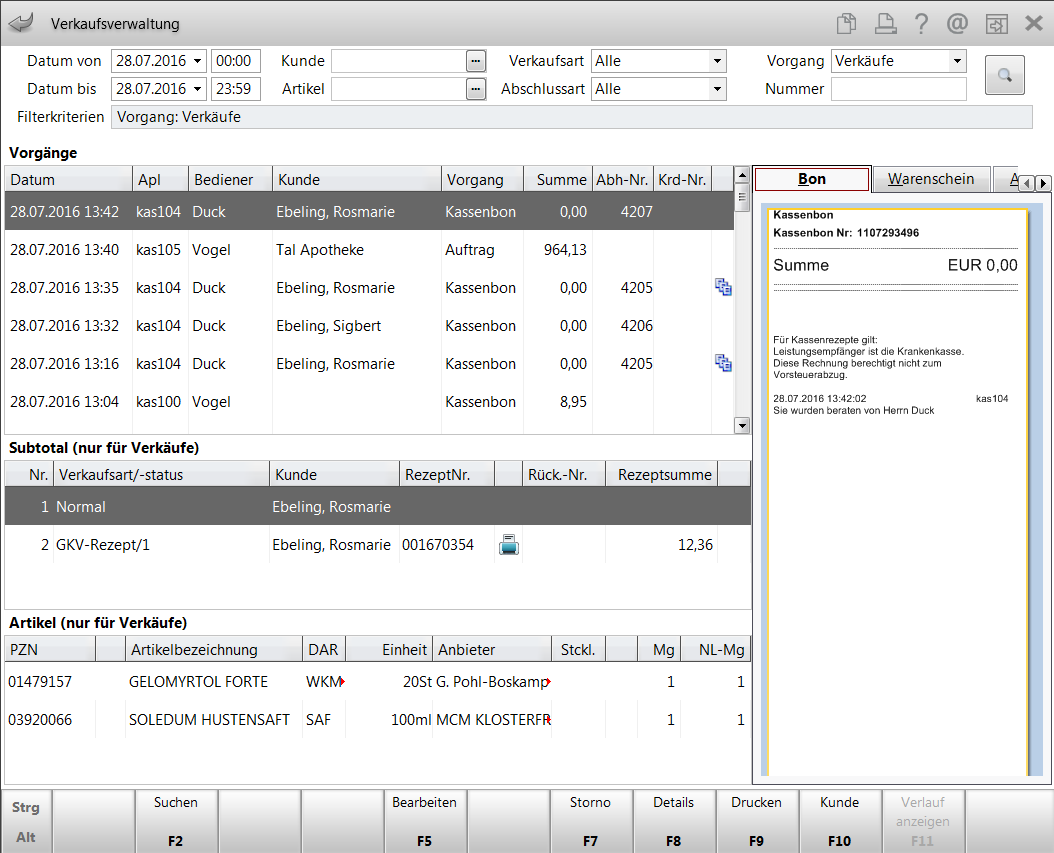

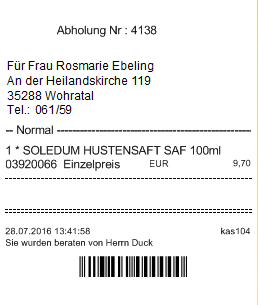
Beispiele: Vorschau für Warenschein und Abholschein für einen Verkauf mit Nachlieferartikeln, welche sofort bezahlt werden sollen
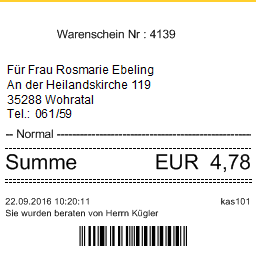

Beispiele: Vorschau für Warenschein und Abholschein für einen Verkauf mit Nachlieferartikeln, wobei nur der vorrätige Artikel sofort bezahlt werden soll
- Faktura
Falls es sich um einen Verkauf in der Faktura handelte oder um einen an der an der Kasse mit Faktura - F11 abgeschlossenen Verkauf, und der Kunde nimmt die Ware gleich mit, wird ein Lieferschein ausgedruckt. Dieser dient zum Nachweis der mitgenommenen Ware, muss jedoch nicht an der Zahlkasse aufgelöst werden. Die Lieferung geht in den Status 'Geliefert' über.
- Kasse
-
Sie verpacken die Ware in Tüten und verschließen diese. Dabei heften Sie den Warenschein bzw. Lieferschein an die Tüte.
- Sie bitten den Kunden, nach Beendigung seines Einkaufs mit der Ware und dem Warenschein zur Zahlkasse zu gehen. Dies ist auch in dem Fall erforderlich, wenn der Kunde ein zuzahlungsfreies Rezept einlöst. In diesem Fall hat er Ware bei sich und der Warenschein muss aufgelöst werden.
- Falls der Kunde erneut an den Beratungsplatz kommt und erneut ein (vergessenes) Rezept einlöst, so ist dies als separater Vorgang neu zu erfassen. Der Kunde erhält eine weitere Tüte mit separatem Warenschein.
-
Muss ein Verkauf erneut bearbeitet werden, wenn der Warenschein bereits bedruckt wurde, weil der Patient erst danach erwähnt, dass er zuzahlungsbefreit ist etc., so können Sie diesen Verkauf in der Verkaufsverwaltung suchen (Warenschein scannen oder Erweiterte Suche - Strg + F2 und Abholnr. eingeben). Bearbeiten Sie den Vorgang dann mit Bearbeiten - F5 weiter.
- Während seines gesamten Gangs durch die Apotheke - vor, am und nach dem Beratungsplatz - kann sich der Kunde Freiwahlartikel in seinen Einkaufskorb legen.
Der Verkauf an der Beratungskasse ist damit abgeschlossen. Sie behalten das Rezept am Beratungsplatz und geben dem Kunden ggf. einen Abholschein mit.
Es ist nicht erforderlich, dass ein Kunde ohne Rezept an einen Beratungsplatz kommt. Er kann auch einfach nur Freiwahlartikel auswählen und an die Zahlkasse gehen.
Prinzipielles Vorgehen an der Zahlkasse
Kurz gesagt gibt der Kunde hier im Wesentlichen seinen Warenschein ab, sofern er Ware erhalten hat oder etwas bezahlen muss. Sie scannen den Warenschein und die Freiwahlartikel, der Kunde bezahlt und bekommt neben der Ware den Kassenbon und ggf. einen geänderten Abholschein ausgehändigt, falls an der Zahlkasse bspw. die Menge der Nachlieferartikel geändert wurde.
Die am Beratungsplatz festgelegten Preise werden nicht erneut abgefragt. Es erfolgt auch keine erneute Abfrage an das ggf. nicht-pharmazeutische Personal, ob ein auf Rezept verordneter Artikel vom Patienten oder dem Kostenträger zu bezahlen ist.
Beachten Sie bitte folgenden Ablauf:
- Der Kunde legt seine Freiwahlartikel, die Tüten mit Medikamenten sowie Sichtwahlartikeln zur Zahlung an den Kassentisch.
- Erfassen Sie die gesamte Ware in einem Verkauf (Total):
 Scannen Sie dabei die Warenscheine aller Tüten (jedoch keinen Lieferschein) und die vorgelegten Freiwahlartikel in getrennten Subtotals!
Scannen Sie dabei die Warenscheine aller Tüten (jedoch keinen Lieferschein) und die vorgelegten Freiwahlartikel in getrennten Subtotals! Falls der Kunde ein Fakturakunde ist, erfassen Sie ggf. die Freiwahlartikel und schließen Sie den Vorgang mit Faktura - F11 ab. (Die Artikel auf Rezept sind bereits an der Beratungskasse erfasst worden und sind auf dem Lieferschein an der Tüte ausgewiesen.)
Falls der Kunde ein Fakturakunde ist, erfassen Sie ggf. die Freiwahlartikel und schließen Sie den Vorgang mit Faktura - F11 ab. (Die Artikel auf Rezept sind bereits an der Beratungskasse erfasst worden und sind auf dem Lieferschein an der Tüte ausgewiesen.) Falls der Kunde den Warenschein nicht mehr bei sich hat, oder Sie aus irgendeinem Grund nicht scannen können, könnte der Warenschein auch manuell über Abholung - F5 aus dem Modul Offene Posten ermittelt und an die Kasse übernommen werden.
Falls der Kunde den Warenschein nicht mehr bei sich hat, oder Sie aus irgendeinem Grund nicht scannen können, könnte der Warenschein auch manuell über Abholung - F5 aus dem Modul Offene Posten ermittelt und an die Kasse übernommen werden.Als Lieferart wird hier Warenschein
 angezeigt. Übernehmen Sie diesen mit Übernehmen - F12 an die Kasse.
angezeigt. Übernehmen Sie diesen mit Übernehmen - F12 an die Kasse.
- Möchte der Kunde Kreditscheine und Rechnungen begleichen, so erfassen Sie diese gleich mit, indem Sie Kredit/Rechnung - F12 wählen.
- Sie beraten den Kunden ggf. noch einmal anhand der angezeigten Interaktionschecks und pharmazeutischen Prüfungen, die durch die erfassten Freiwahlartikel umfangreicher sein könnten als am Beratungsplatz. Beispielsweise könnten ggf. auch Nichtarzneimittel (Nahrungsmittel-)Interaktionen hervorrufen.
-
Wechseln Sie ins Total-Fenster.
Die an der Beratungskasse eingestellten Zahlungsmodalitäten werden übernommen; die erfassten Subtotals werden mit dem entsprechenden
 /
/  /
/  Abholungs- bzw. Liefericon gekennzeichnet; für die abgegebenen Artikel wird die Nachliefermenge entfernt. Der Kunde möchte im Beispielbild unten noch einen Artikel aus der Freiwahl mitnehmen.
Abholungs- bzw. Liefericon gekennzeichnet; für die abgegebenen Artikel wird die Nachliefermenge entfernt. Der Kunde möchte im Beispielbild unten noch einen Artikel aus der Freiwahl mitnehmen.Hier können Sie ggf. die Zahlungsmodalitäten, welche bereits am Beratungsplatz eingegeben wurden, auf Wunsch des Kunden ändern. Bspw. könnte der Kunde wie in unserem Beispiel nur die abgegebene Ware zahlen wollen, so dass hier ein neuer Abholschein (mit der gleichen Abholnummer wie der erste Beleg) mit dem aktualisierten Betrag gedruckt würde.
-
Kassieren Sie den zu zahlenden Betrag vom Kunden.
-
Händigen Sie ihm den Kassenbon und ggf. einen geänderten Abholschein aus. Auf dem Kassenbon wird der entsprechende Bediener vom Beratungsplatz gedruckt, sofern der Kunde einen Warenschein vom Beratungsplatz vorlegt.
 Der am Beratungsplatz gesetzte interne Reservierungsmodus wird wieder zurückgesetzt, wodurch entstandene Fehlmengen den Nachliefermengen wieder entsprechen. Die Bestandsbuchung sowie die Umsatzbuchung werden endgültig durchgeführt.
Der am Beratungsplatz gesetzte interne Reservierungsmodus wird wieder zurückgesetzt, wodurch entstandene Fehlmengen den Nachliefermengen wieder entsprechen. Die Bestandsbuchung sowie die Umsatzbuchung werden endgültig durchgeführt.Ausnahme: Manuell gesetzte Reservierung. Mehr dazu im Thema 'Sonderfälle an der Zahlkasse und dem Beratungsplatz'.
Weitere Info und Funktionen